Doe een gratis scan en controleer of uw computer is geïnfecteerd.
VERWIJDER HET NUOm het volledige product te kunnen gebruiken moet u een licentie van Combo Cleaner kopen. Beperkte proefperiode van 7 dagen beschikbaar. Combo Cleaner is eigendom van en wordt beheerd door RCS LT, het moederbedrijf van PCRisk.
Hoe browser doorverwijzingen naar mysearch123.com te verwijderen?
Wat is mysearch123.com?
Mysearch123.com is een website die gepromoot wordt via een browser hijacking applicatie die zelf verspreid wordt via een misleidende software marketing methode genaamd 'bundling'. Het wordt vaak gebundeld met gratis software downloadbaar op freeware download websites waardoor gebruikers die niet goed opletten en de freeware downloaden en installeren vaak de oorzaak zijn van de installatie van dit mogelijk ongewenste programma (PUP), een brower hijacker. De meest populaire browser hijackers beginnen na infiltratie van de internet browsers (Internet Explorer, Google Chrome, Mozilla Firefox) onmiddelijk met het wijzigingen van de browserinstellingen (standaard zoekmachine, nieuwe tab-URL, startpagina) die worden toegewezen aan de mysearch123.com website. Ook komt elke browser hijacking applicatie samen met kleine apps genaamd 'helper objecten' die verondersteld worden de gebruiker te verhinderen de wijzigingen terug te draaien. Op het moment van onderzoek verplichtte zowat elke populaire freeware download site z'n gebruikers kleine download programma's te gebruiken ('download managers', 'download tools', 'download cliënten', 'installers' enz.) om de gekozen software te kunnen downloaden. Er wordt vermeld dat de download apps het proces van het downloaden zullen versnellen maar dit is slechts een trucje om gebruikers te overhalen deze apps te gebruiken. Het eigenlijke doel van download programma's is geld te verdienen met het webverkeer van de freeware download websites en z'n gratis diensten door het aanbieden van de installatie van software van externe partijen. In sommige gevallen zal de installatie van externe apps simpelweg verborgen worden en zal er geen enkele informatie over de bijkomende software gegeven worden.
De ontwikkelaars bevestigen dat de getoonde apps compleet origineel en virusvrij zijn maar geen van deze stellingen is helemaal waar. Externe programma's gebundeld met gratis software worden gewoonlijk geklasseerd als ofwel adware ofwel malware. Merk op dat een groot deel van de adware ontwikkeld werd om intrusieve online advertenties te genereren en bepaalde gebruikersdata te registreren ofwel om gebruikers door te verwijzen naar misleidende internet zoekmachines (online winkels, bepaalde dienstenwebsites). De vertoonde advertenties (meestal banners, pop-ups, coupons, prijsvergelijkingen, zoekopdrachten, interstitiële, transitionele en intekst-advertenties) verwijzen meestal door naar commerciële websites (online winkels, dienstenaanbieders enz.). Echter bestaat er ook een kans dat de gebruiker zal doorverwezen worden naar een frauduleuze website die besmettelijke inhoud bevat - dit kan gemakkelijk computerbesmettingen met een hoog risico veroorzaken. Ook zullen computergebruikers het misschien niet opmerken maar hun surfgewoontes worden geregistreerd, de meeste adware houdt verscheidene gegevens bij. Hun privacybeleid verklaart meestal wel dat de verzamelde data niets te maken heeft met de identiteit van gebruiker. Onderzoek toonde echter aan dat de frauduleuze apps Internet Protocol (IP) adressen, bezochte websites, ingegeven zoekopdrachten in zoekmachines, bekeken pagina's, cookies, opgeslagen wachtwoorden, surfgeschiedenis, webbakens, cache, toetsenbord- en muisaanslagen, geografische locatie enzovoort verzamelen. Dit soort informatie registreren kan zonder twijfel niet zonder ook persoonlijk identificeerbare details te registreren. De ontwikkelaars van de frauduleuze apps delen de verzamelde info met derden en het is mogelijk dat cybercriminelen ze in handen krijgen. Het kan dus ernstige schendingen van de privacy veroorzaken of zelfs identiteitsdiefstal tot gevolg hebben. Je wordt ten zeerste afgeraden mysearch123.com als je standaardzoekmachine of startpagina te gebruiken - de vertoonde resultaten kunnen leiden naar valse websites en zo de vermelde computerbesmettingen veroorzaken.
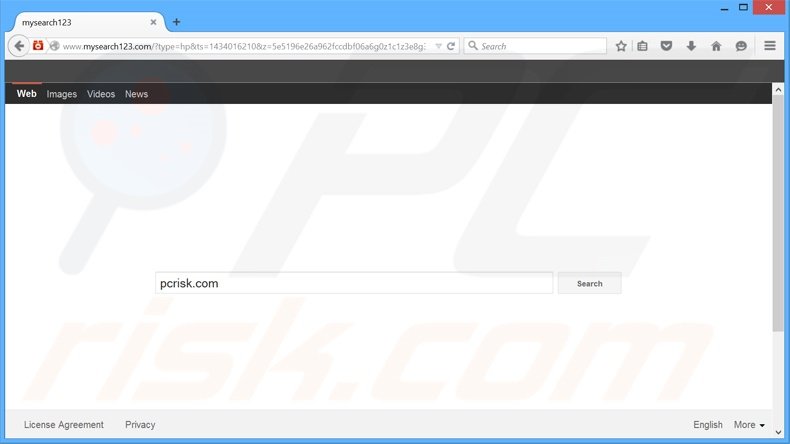
Omdat de mysearch123.com website geklasseerd is als een reguliere browser hijacker is het uiteraard erg gelijkaardig aan andere van dit soort applicaties. Myinterestsxp.com, alawar.com, findwide.com, iminent.com - zijn honderden van dit soort sites die zichzelf voorstellen als compleet legitiem en nuttig. Echter, eigenlijk bieden ze zo goed als geen waarde voor de gebruikers. Deze browser hijacker is gerelateerd aan de delta-homes.com doorverwijzingsbesmetting. Gebruikers melden dat na het verwijderen van de delta-homes hijacker hun internetbrowsers begonnen door te verwijzen naar de mysearch123.com website. De gelijkenissen met de delta-homes.com browser hijacker omvatten onder andere het feit dat include the fact thatmysearch123.com ook de doelen van de snelkoppelingen naar de internet browsers overschrijft door er "'hxxp://www.mysearch123.com/?type=hp&ts=1434016210.." aan toe te voegen. Zoals eerder vermeld is het eigenlijke doel van dit soort applicaties het genereren van inkomsten door het delen van de verzamelde informatie, het genereren van advertenties en het veroorzaken van ongewenste browser doorverwijzingen, om op die manier webverkeer te genereren naar bepaalde websites. In plaats van toegevoegde waarde te bieden verhinderen deze browser hijackers de goede werking van browser en computer en veroorzaken ze verdere computerbesmettingen. Hierom zou je nooit de installatie van onbekende software mogen accepteren zelfs als deze claimt valide te zijn. Als je continu doorverwijzingen ervaart naar de mysearch123.com website zonder je toestemming dan zullen volgende instructies je door de verwijdering van deze besmetting gidsen.
Hoe werd mysearch123.com geïnstalleerd op mijn computer?
Zoals hierboven vermeld installeren de meeste browser hijackers zich samen met gratis software hoewel er sommige zijn die officiële websites hebben om ze te promoten als handige software. Het belangrijkste probleem is dat gebruikers vaak niet goed opletten bij het downloaden of installeren van applicaties - ze overhaasten het proces en slaan stappen over waardoor ze hun systeem blootstellen aan besmettingen. Apps van derden worden vaak verborgen in de 'Geavanceerde' of 'Aangepaste' installatie-instellingen en omdat de meeste gebruikers dit overslaan is de bundelmethode erg effectief. De downloadprogramma's en installer setups doen niet de moeite te vermelden dat er externe apps zijn inbegrepen en zo zijn de meeste gebruikers zich er niet van bewust dat ze zelf deze mogelijk ongewenste programma's geïnstalleerd hebben.
Hoe vermijd je de installatie van mogelijk ongewenste applicaties?
Het is extreem belangrijk tijdens het downloaden en installeren van gratis software goed op te letten. Indien mogelijk download je software altijd van de officiële website. Toch, als je gedwongen wordt vanaf freeware download websites te downloaden, zorg er dan voor dat je de directe download link gebruikt als die er is. Als je gevraagd wordt een download manager te gebruiken, analyseer dan elke stap van de gratis software download procedure en vink alle onbekende externe software uit. Hetzelfde geldt voor de installatie: elk programma moet geïnstalleerd worden met de 'aangepaste' of 'geavanceerde' instellingen, zo zal je alle verborgen applicaties kunnen bekijken en deze annuleren. Gratis software downloads en installaties mogen nooit overhaast worden.
Onmiddellijke automatische malwareverwijdering:
Handmatig de dreiging verwijderen, kan een langdurig en ingewikkeld proces zijn dat geavanceerde computer vaardigheden vereist. Combo Cleaner is een professionele automatische malware verwijderaar die wordt aanbevolen om malware te verwijderen. Download het door op de onderstaande knop te klikken:
DOWNLOAD Combo CleanerDoor het downloaden van software op deze website verklaar je je akkoord met ons privacybeleid en onze algemene voorwaarden. Om het volledige product te kunnen gebruiken moet u een licentie van Combo Cleaner kopen. Beperkte proefperiode van 7 dagen beschikbaar. Combo Cleaner is eigendom van en wordt beheerd door RCS LT, het moederbedrijf van PCRisk.
Snelmenu:
- Wat is mysearch123.com?
- STAP 1. Verwijder de mogelijk ongewenste applicaties via het Controle Paneel.
- STAP 2. Verwijder de mysearch123.com doorverwijzing uit Internet Explorer.
- STAP 3. Verwijder de mysearch123.com browser hijacker uit Google Chrome.
- STAP 4. Verwijder de mysearch123.com startpagina en standaard zoekmachine uit Mozilla Firefox.
- STAP 5. Verwijder de mysearch123.com doorverwijzing uit Safari.
- STAP 6. Verwijder frauduleuze extensies uit Microsoft Edge.
Mysearch123.com doorverwijzing verwijdering:
Windows 10 gebruikers:

Klik rechts in de linkerbenedenhoek, in het Snelle Toegang-menu selecteer Controle Paneel. In het geopende schem kies je Programma's en Toepassingen.
Windows 7 gebruikers:

Klik Start ("het Windows Logo" in de linkerbenedenhoek van je desktop), kies Controle Paneel. Zoek naar Programma's en toepassingen.
macOS (OSX) gebruikers:

Klik op Finder, in het geopende scherm selecteer je Applicaties. Sleep de app van de Applicaties folder naar de Prullenbak (die zich in je Dock bevindt), klik dan rechts op het Prullenbak-icoon en selecteer Prullenbak Leegmaken.
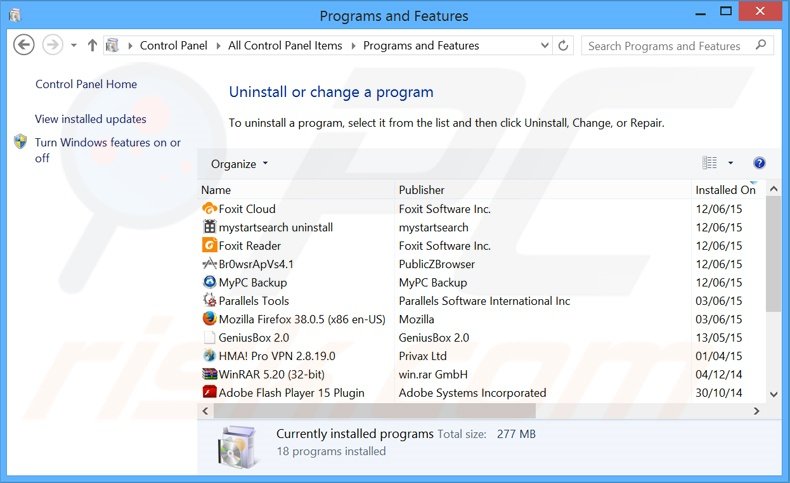
In het programma's verwijderen-scherm zoek je naar recent geinstalleerde mogelijk ongewenste applicaties, selecteer elk van deze verwijzingen en klik op "Verwijderen" of "Deïnstalleren"
Na het verwijderen van de mogelijk ongewenste programma's, die browser doorverwijzingen veroorzaken naar de Mysearch123.com website, scan je best je computer op enige overblijvende onderdelen of mogelijke malware besmettingen. Gebruik daarvoor aanbevolen malware verwijderingssoftware.
DOWNLOAD verwijderprogramma voor malware-infecties
Combo Cleaner die controleert of uw computer geïnfecteerd is. Om het volledige product te kunnen gebruiken moet u een licentie van Combo Cleaner kopen. Beperkte proefperiode van 7 dagen beschikbaar. Combo Cleaner is eigendom van en wordt beheerd door RCS LT, het moederbedrijf van PCRisk.
Mysearch123.com startpagina en standaard zoekmachine verwijderen uit de internet browsers:
Video die toont hoe browser hijackers te verwijderen:
 Verwijder kwaadaardige add-ons uit Internet Explorer:
Verwijder kwaadaardige add-ons uit Internet Explorer:
Verwijder aan Mysearch123.com gerelateerde Internet Explorer extensies:
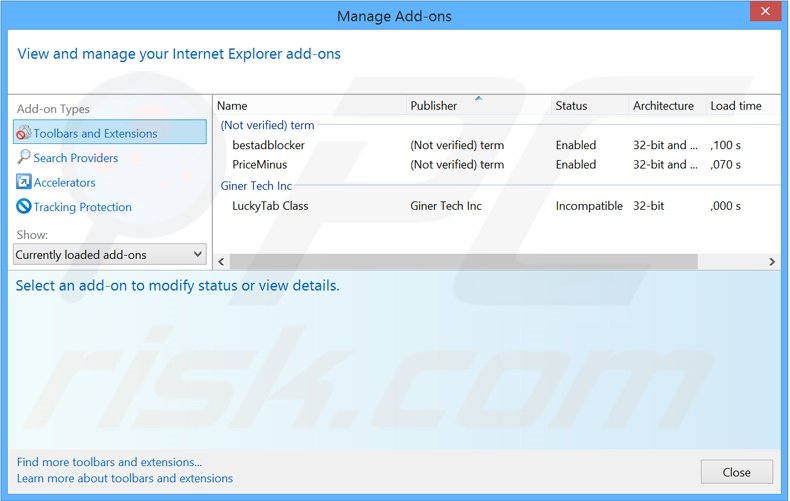
Klik op het "tandwiel" icoon ![]() (in de rechterbovenhoek van Internet Explorer) selecteer "Beheer Add-ons". Zoek naar recent geïnstalleerde en verdacht lijkende browser extensies en schakel deze uit.
(in de rechterbovenhoek van Internet Explorer) selecteer "Beheer Add-ons". Zoek naar recent geïnstalleerde en verdacht lijkende browser extensies en schakel deze uit.
Herstel het doel van de Internet Explorer snelkoppeling:
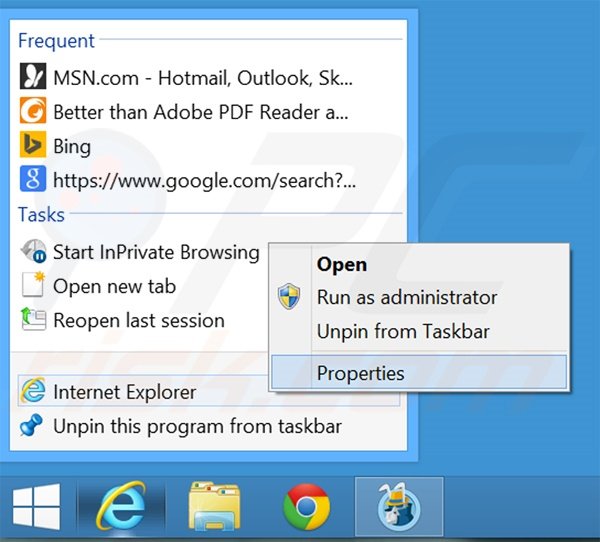
Deze browser hijacker verandert het "Doel"-veld van de Internet Explorer snelkoppeling. Om dit te herstellen, zoek je de Internet Explorer snelkoppeling op je Desktop en klik er met de rechtermuisknop op. In het geopende menu kies je "Eigenschappen". In het geopende scherm zoek je het Doel-veld en verwijder je alle tekst (hxxp://mysearch123.com/...) die zich bevindt achter "C:\Program Files\Internet Explorer\iexplore.exe".
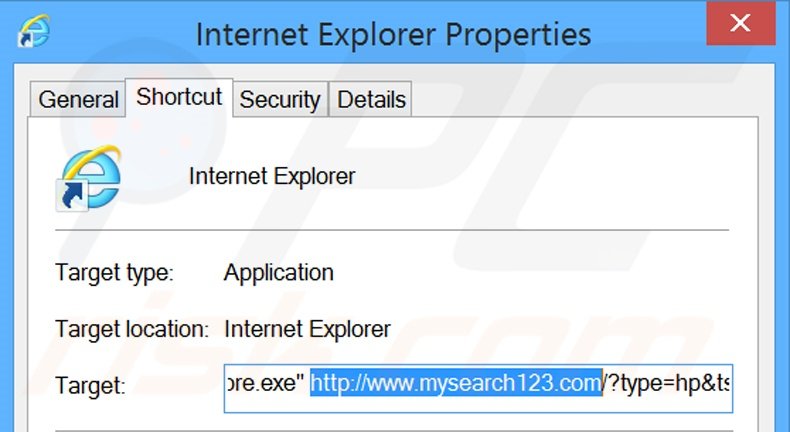
Verander je startpagina:
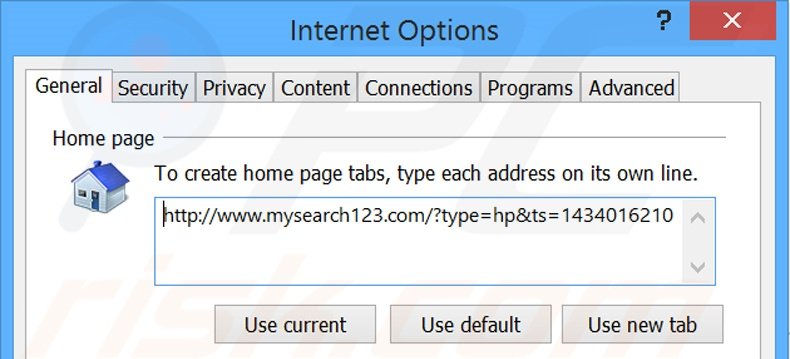
Klik op het "tandwiel" icoon ![]() (in de rechterbovenhoek van Internet Explorer) selecteer "Internet Opties", in het geopende scherm verwijder je hxxp://www.mysearch123.com en geef je het domein van je voorkeur in dat zal openen elke keer als je Internet Explorer opstart.
(in de rechterbovenhoek van Internet Explorer) selecteer "Internet Opties", in het geopende scherm verwijder je hxxp://www.mysearch123.com en geef je het domein van je voorkeur in dat zal openen elke keer als je Internet Explorer opstart.
Verander je standaard zoekmachine:
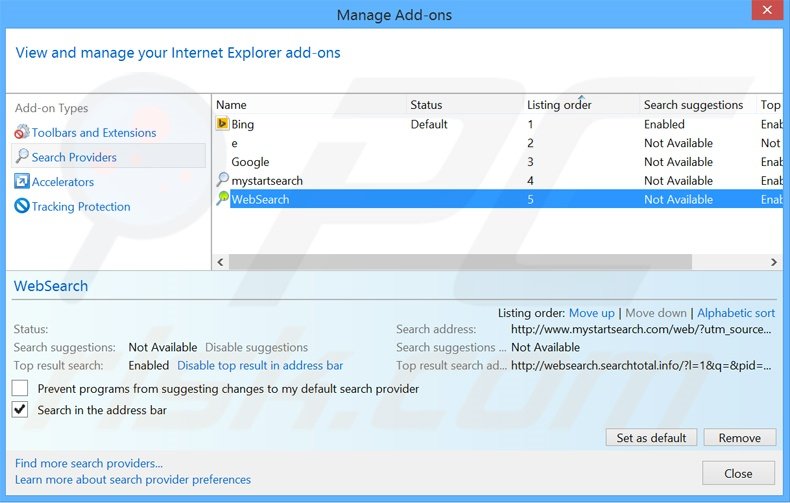
Klik op het "tandwiel" icoon ![]() (in de rechterbovenhoek van Internet Explorer) selecteer "Add-ons beheren". In het geopende scherm selecteer je "Zoek Providers", kies "Google", "Bing" of gelijk welke andere zoekmachine van je keuze als standaard zoekmachine en verwijder "mysearch123".
(in de rechterbovenhoek van Internet Explorer) selecteer "Add-ons beheren". In het geopende scherm selecteer je "Zoek Providers", kies "Google", "Bing" of gelijk welke andere zoekmachine van je keuze als standaard zoekmachine en verwijder "mysearch123".
Optionele methode:
Als je problemen blijft hebben met het verwijderen van mysearch123.com browser hijacker dan kan je je Internet Explorer instellingen terug op standaard zetten.
Windows XP gebruikers: Klik op Start, klik Uitvoeren, in het geopende scherm typ inetcpl.cpl. In het geopende scherm klik je op de Geavanceerd tab en dan klik je op Herstellen.

Windows Vista en Windows 7 gebruikers: Klik op het Windows logo, in de start-zoekbox typ inetcpl.cpl en klik op enter. In het geopende scherm klik je op de Geavanceerd tab en dan klik je op Herstellen.

Windows 8 gebruikers: Open Internet Explorer en klik op het "tandwiel" icoon. Selecteer Internet Opties. In het geopende scherm selecteer je de Geavanceerd-tab en klik je op de Herstellen-knop.

In het geopende scherm selecteer je de Geavanceerd-tab

Klik op de Herstellen-knop.

Bevestig dat je de Internet Explorer instellingen naar Standaard wil herstellen - Klik op de Herstellen-knop.

 Verwijder de kwaadaardige extensies uit Google Chrome:
Verwijder de kwaadaardige extensies uit Google Chrome:
Verwijder aan luckybeginning.com gerelateerde Google Chrome extensies:
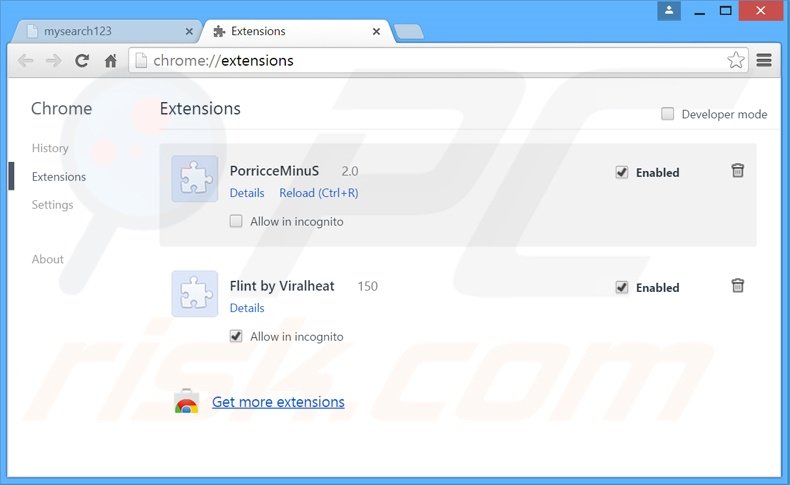
Klik op het Chrome menu icoon ![]() (rechterbovenhoek van Google Chrome) selecteer "Instellingen" en klik op "Extensies". Zoek naar recent geïnstalleerde mogelijk verdachte add-ons , selecteer deze en klik op een prullenbak-icoon.
(rechterbovenhoek van Google Chrome) selecteer "Instellingen" en klik op "Extensies". Zoek naar recent geïnstalleerde mogelijk verdachte add-ons , selecteer deze en klik op een prullenbak-icoon.
Herstel het doel van de Google Chrome snelkoppeling:
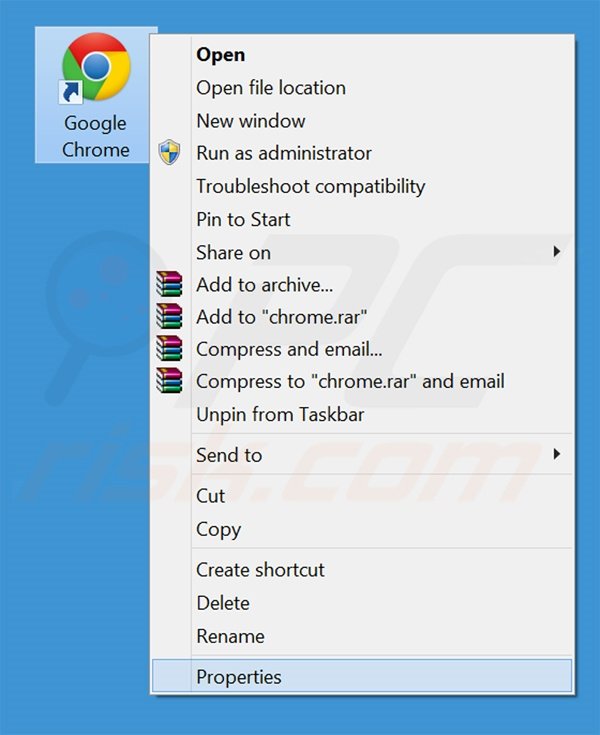
Deze browser hijacker verandert het "Doel"-veld van de Google Chrome snelkoppeling. Om dit te herstellen - zoek je Google Chrome snelkoppeling op je Desktop en klik er met de rechtermuisknop op. In het geopende menu kies je "Eigenschappen". In het geopende scherm zoek je het Doel-veld en verwijder je alle tekst (hxxp://mysearch123.com/) die zich bevindt achter "C:\Program Files\Google\Chrome\Application\chrome.exe".
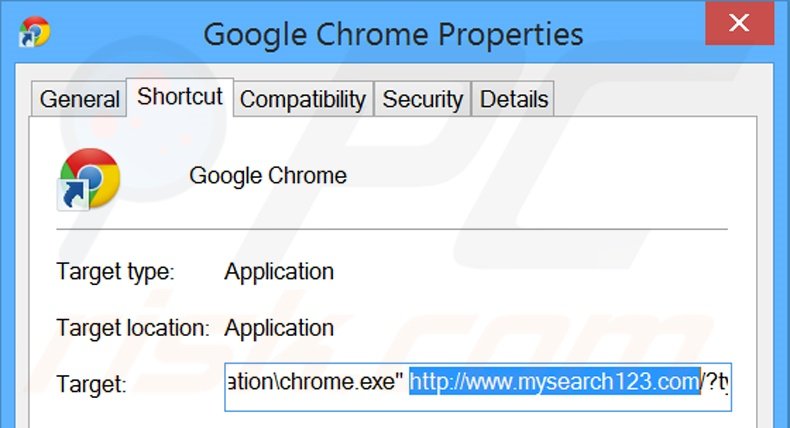
Verander je startpagina:
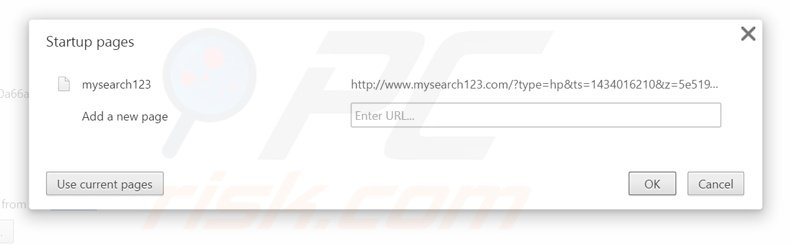
Klik op het Chrome menu icoon ![]() (rechterbovenhoek van Google Chrome) selecteer "Instellingen". In de "Bij het opstarten" sectie klik je op "pagina's instellen", beweeg je muis over hxxp://www.mysearch123.com/... en klik op het x symbool. Nu kan je de website van je voorkeur toevoegen als je startpagina.
(rechterbovenhoek van Google Chrome) selecteer "Instellingen". In de "Bij het opstarten" sectie klik je op "pagina's instellen", beweeg je muis over hxxp://www.mysearch123.com/... en klik op het x symbool. Nu kan je de website van je voorkeur toevoegen als je startpagina.
Verander de standaard zoekmachine:
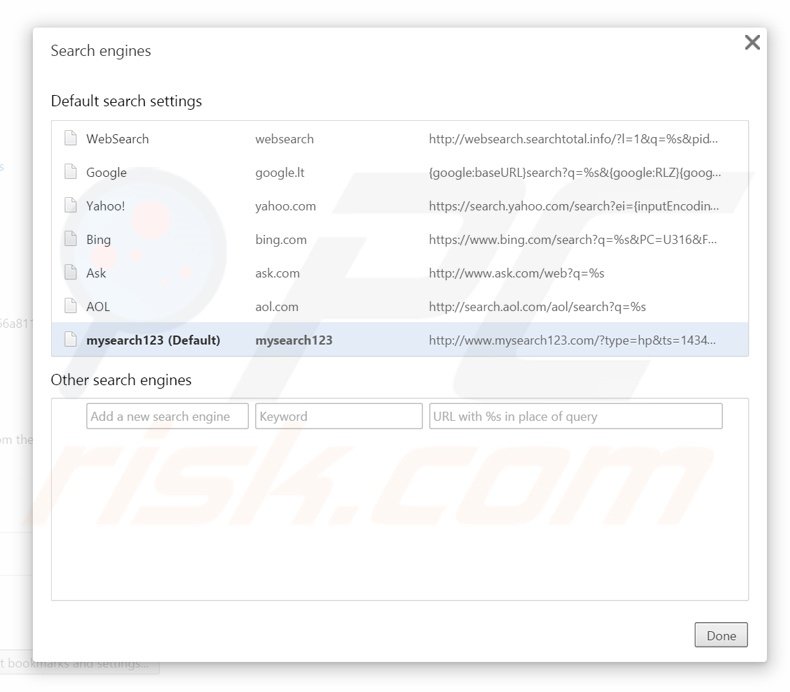
Om je standaard zoekmachine te wijzigen in Google Chrome: klik op het Chrome menu icoon ![]() (rechterbovenhoek van Google Chrome) selecteer "Instellingen", in de zoeksectie klik "Beheer zoekmachines...", verwijder "mysearch123" en selecteer je zelfgekozen zoekmachine of voeg ze toe.
(rechterbovenhoek van Google Chrome) selecteer "Instellingen", in de zoeksectie klik "Beheer zoekmachines...", verwijder "mysearch123" en selecteer je zelfgekozen zoekmachine of voeg ze toe.
Optionele methode:
Als je problemen hebt met het verwijderen van mysearch123.com browser hijacker, reset dan de instellingen van je Google Chrome browser. Klik op het Chrome menu icoon ![]() (in de rechterbovenhoek van Google Chrome) en selecteer Instellingen. Scroll naar onder. Klik op de link Geavanceerd....
(in de rechterbovenhoek van Google Chrome) en selecteer Instellingen. Scroll naar onder. Klik op de link Geavanceerd....

Nadat je helemaal naar benden hebt gescrolld klik je op Resetten (Instellingen terugzetten naar de oorspronkelijke standaardwaarden)-knop.

In het geopende scherm, bevestig dat je de Google Chrome instellingen wilt resetten door op de 'resetten'-knop te klikken.

 Verwijder kwaadaardige plugins uit Mozilla Firefox:
Verwijder kwaadaardige plugins uit Mozilla Firefox:
Verwijder aan luckybeginning.com gerelateerde Mozilla Firefox add-ons:
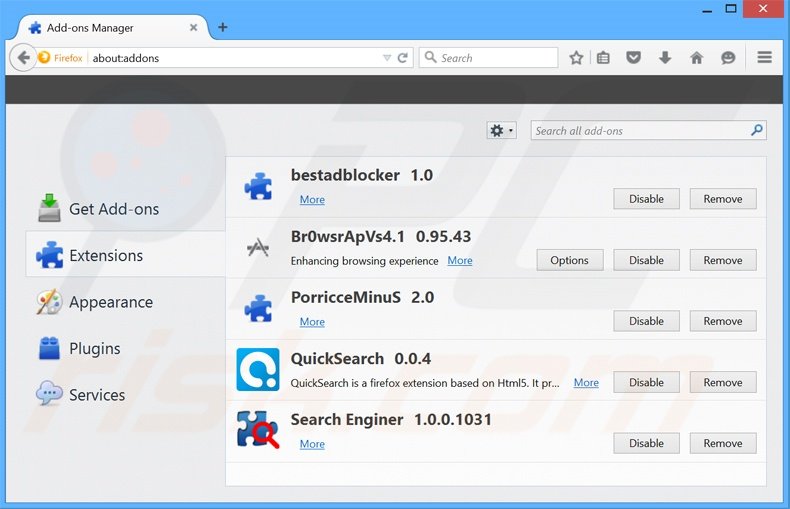
Klik op het Firefox menu ![]() (in de rechterbovenhoek van het hoofdscherm) selecteer "Add-ons". Klik op "Extensies" en verwijder recent geïnstalleerde en verdacht lijkende browser plug-ins.
(in de rechterbovenhoek van het hoofdscherm) selecteer "Add-ons". Klik op "Extensies" en verwijder recent geïnstalleerde en verdacht lijkende browser plug-ins.
Herstel het doel van de Mozilla FireFox snelkoppeling:
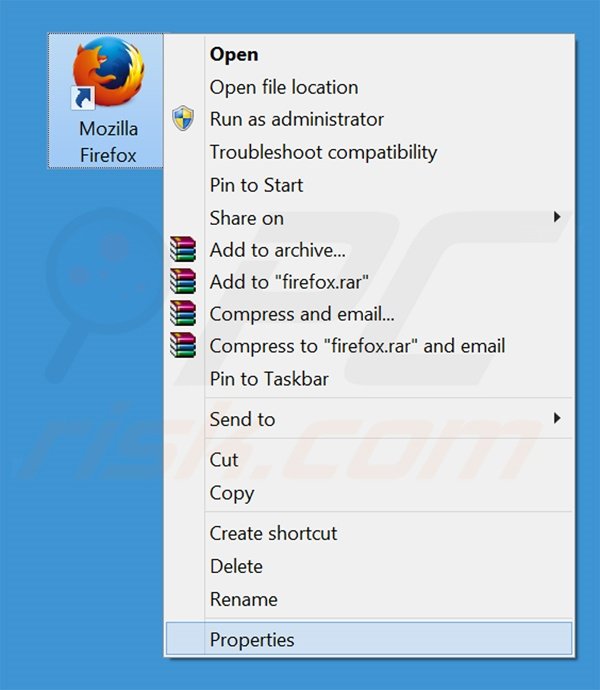
Deze hijacker verandert het "Doel"-veld van de Mozilla FireFox snelkoppeling. Om dit te herstellen - zoek je Mozilla FireFox snelkoppeling op je Desktop en klik er met de rechtermuisknop op. In het geopende menu kies je "Eigenschappen". In het geopende scherm zoek je het Doel-veld en verwijder je alle tekst (hxxp://www.mysearch123.com/...) die zich bevindt achter"C:\Program Files\Mozilla Firefox\firefox.exe"
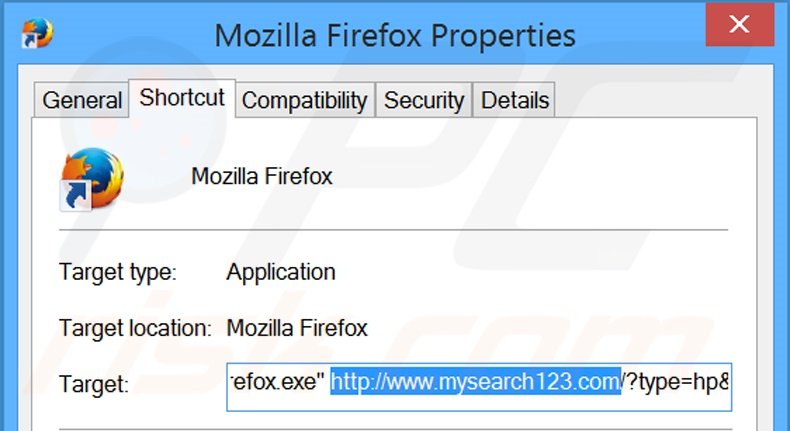
Verander de startpagina:
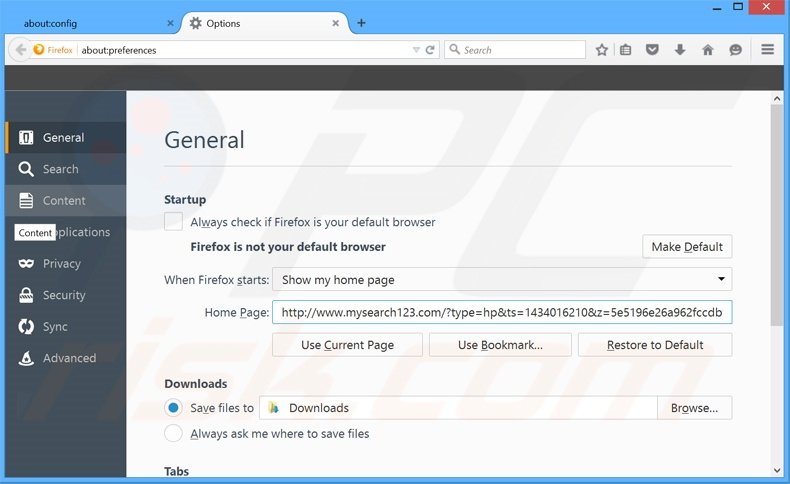
Om je startpagina te herstellen klik op het Firefox menu![]() (in de rechterbovenhoek van het hoofdscherm) kies dan "Opties", in het geopende scherm verwijder je hxxp://www.mysearch123.com/ en typ je je gekozen domein in.
(in de rechterbovenhoek van het hoofdscherm) kies dan "Opties", in het geopende scherm verwijder je hxxp://www.mysearch123.com/ en typ je je gekozen domein in.
Verander de standaard zoekmachine:
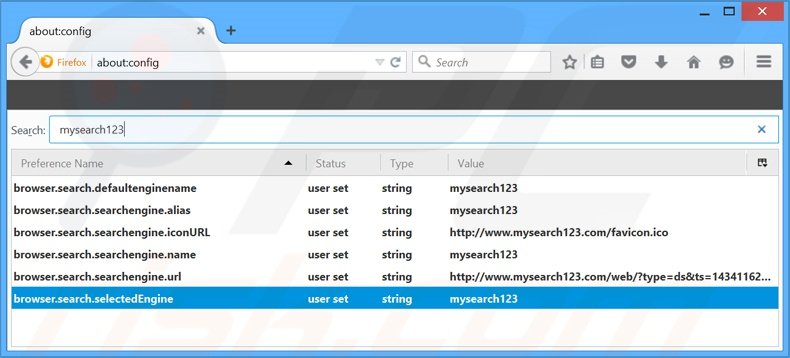
In de URL adresbalk, typ je about:config en druk op Enter.
Klik "Ik zal voorzichtig zijn, beloofd!".
In de zoekfilter bovenaan typ je: "mysearch123"
Klik rechts op de gevonden voorkeuren en klik op "Herstellen" om ze terug naar de standaard-waarden te herstellen.
Optionele methode:
Computergebruikers die problemen blijven hebben met het verwijderen van mysearch123.com browser hijacker kunnen de Mozilla Firefox instellingen naar standaard herstellen.
Open Mozilla Firefox, in de rechterbovenhoek van het hoofdvenster klik je op het Firefox menu ![]() , in het geopende keuzemenu kies je het Open Help Menu-icoon
, in het geopende keuzemenu kies je het Open Help Menu-icoon ![]()

Klik dan op Probleemoplossing-informatie.

In het geopende scherm klik je op de Firefox Herstellen knop.

In het geopende scherm bevestig je dat je de Mozilla Firefox instellingen naar Standaard wil herstellen door op de Herstellen-knop te klikken.

 Verwijder kwaadaardige extensies uit Safari:
Verwijder kwaadaardige extensies uit Safari:

Verzeker je ervan dat je Safari browser actief is en klik op het Safari menu, selecteer dan Voorkeuren…

In het Voorkeuren-venster selecteer je de Extensies-tab. Zoek alle recent geïnstalleerde en verdachte extensies en verwijder deze.

In het voorkeuren-venster selecteer je het Algemeen-tabblad en verzeker je je ervan dat je startpagina staat ingesteld op de URL van je voorkeur, als het gewijzigd werd door een browser hijacker kan je dit hier terug aanpassen.

In het voorkeuren-venster selecteer je het Zoeken-tabblad en verzeker je je ervan dat je favoriete internet-zoekmachine geselecteerd werd.
Optionele methode:
Verzeker je ervan dat je Safari browser actief is en klik op het Safari-menu. In het keuzemenu selecteer je Geschiedenis en Website Data verwijderen…

In het geopende scherm seleceer je alle geschiedenis en klik je op de Geschiedenis Verwijderen-knop.

 Kwaadaardige extensies verwijderen uit Microsoft Edge:
Kwaadaardige extensies verwijderen uit Microsoft Edge:

Klik op het Edge menu-icoon ![]() (in de rechterbovenhoek van Microsoft Edge), selecteer "Extensies". Zoek naar recent geïnstalleerde en verdachte browser add-ons, en verwijder ze.
(in de rechterbovenhoek van Microsoft Edge), selecteer "Extensies". Zoek naar recent geïnstalleerde en verdachte browser add-ons, en verwijder ze.
De startpagina en nieuwe tabbladen wijzigen:

Klik op het Edge menu-icoon ![]() (in de rechterbovenhoek van Microsoft Edge), selecteer "Instellingen". In het onderdeel "Bij het opstarten" zoekt u de naam van de browserkaper en klikt u op "Uitschakelen".
(in de rechterbovenhoek van Microsoft Edge), selecteer "Instellingen". In het onderdeel "Bij het opstarten" zoekt u de naam van de browserkaper en klikt u op "Uitschakelen".
Uw standaard zoekmachine wijzigen:

Om uw standaard zoekmachine te wijzigen in Microsoft Edge: klik op het Edge menu-icoon ![]() (in de rechterbovenhoek van Microsoft Edge), selecteer "Privacy en diensten", scroll naar onder en selecteer "Adresbalk". In het onderdeel "Zoekmachines gebruikt in de zoekbalk" zoekt u de naam van de ongewenste zoekmachine. Als u die hebt gevonden klikt u op de "Uitschakelen"-knop daarnaast. U kunt ook klikken op "Zoekmachines beheren", om in het geopende menu de ongewenste zoekmachine terug te vinden. Klik op het puzzel-icoon
(in de rechterbovenhoek van Microsoft Edge), selecteer "Privacy en diensten", scroll naar onder en selecteer "Adresbalk". In het onderdeel "Zoekmachines gebruikt in de zoekbalk" zoekt u de naam van de ongewenste zoekmachine. Als u die hebt gevonden klikt u op de "Uitschakelen"-knop daarnaast. U kunt ook klikken op "Zoekmachines beheren", om in het geopende menu de ongewenste zoekmachine terug te vinden. Klik op het puzzel-icoon ![]() daarnaast en selecteer "Uitschakelen".
daarnaast en selecteer "Uitschakelen".
Optionele methode:
Als u problemen bljft ondervinden met het verwijderen van de mysearch123.com browser hijacker, herstel dan uw Microsoft Edge browserinstellingen. Klik op het Edge menu-icoon ![]() (in de rechterbovenhoek van Microsoft Edge) en selecteer Instellingen.
(in de rechterbovenhoek van Microsoft Edge) en selecteer Instellingen.

In het geopende menu selecteert u Opnieuw instellen.

Selecteer Instellingen naar hun standaardwaarden herstellen. In het geopende scherm bevestigt u dat u de Microsoft Edge-instellingen naar hun standaardwaarden wilt herstellen door op de knop Opnieuw instellen te klikken.

- Als dit niet helpt, volg dan deze alternatieve instructies waarin wordt uitgelegd hoe de Microsoft Edge browser te herstellen.
Samenvatting:
 Een browser hijacker is een soort adware die de instellingen van de internetbrowsers van gebruikers wijzigt door de startpagina en standaard zoekmachine toe te wijzen aan een ongewenste website. Meestal infiltreert dit soort adware de besturingssystemen van de gebruiker via gratis software downloads. Als je download beheerd wordt door een download cliënt, verzeker je er dan van de installatie van geadverteerde werkbalken of applicaties te weigeren als deze je startpagina of standaard zoekmachine willen wijzigen.
Een browser hijacker is een soort adware die de instellingen van de internetbrowsers van gebruikers wijzigt door de startpagina en standaard zoekmachine toe te wijzen aan een ongewenste website. Meestal infiltreert dit soort adware de besturingssystemen van de gebruiker via gratis software downloads. Als je download beheerd wordt door een download cliënt, verzeker je er dan van de installatie van geadverteerde werkbalken of applicaties te weigeren als deze je startpagina of standaard zoekmachine willen wijzigen.
Hulp bij de verwijdering:
Als je problemen ervaart bij het verwijderen van mysearch123.com browser hijacker uit je internet browsers, vraag dan om hulp in ons malware verwijderingsforum.
Post een commentaar:
Als je bijkomende informatie hebt over mysearch123.com browser hijacker of z'n verwijdering, gelieve dan je kennis te delen in de onderstaande commentaren.
Bron: https://www.pcrisk.com/removal-guides/9088-mysearch123-com-redirect
Delen:

Tomas Meskauskas
Deskundig beveiligingsonderzoeker, professioneel malware-analist
Ik ben gepassioneerd door computerbeveiliging en -technologie. Ik ben al meer dan 10 jaar werkzaam in verschillende bedrijven die op zoek zijn naar oplossingen voor computertechnische problemen en internetbeveiliging. Ik werk sinds 2010 als auteur en redacteur voor PCrisk. Volg mij op Twitter en LinkedIn om op de hoogte te blijven van de nieuwste online beveiligingsrisico's.
Het beveiligingsportaal PCrisk wordt aangeboden door het bedrijf RCS LT.
Gecombineerde krachten van beveiligingsonderzoekers helpen computergebruikers voorlichten over de nieuwste online beveiligingsrisico's. Meer informatie over het bedrijf RCS LT.
Onze richtlijnen voor het verwijderen van malware zijn gratis. Als u ons echter wilt steunen, kunt u ons een donatie sturen.
DonerenHet beveiligingsportaal PCrisk wordt aangeboden door het bedrijf RCS LT.
Gecombineerde krachten van beveiligingsonderzoekers helpen computergebruikers voorlichten over de nieuwste online beveiligingsrisico's. Meer informatie over het bedrijf RCS LT.
Onze richtlijnen voor het verwijderen van malware zijn gratis. Als u ons echter wilt steunen, kunt u ons een donatie sturen.
Doneren
▼ Toon discussie